Najlepsze aplikacje do klonowania aplikacji na iPhonea w celu uruchomienia wielu kont | Nie jest wymagany jailbreak

Dowiedz się, jak sklonować aplikacje na iPhone
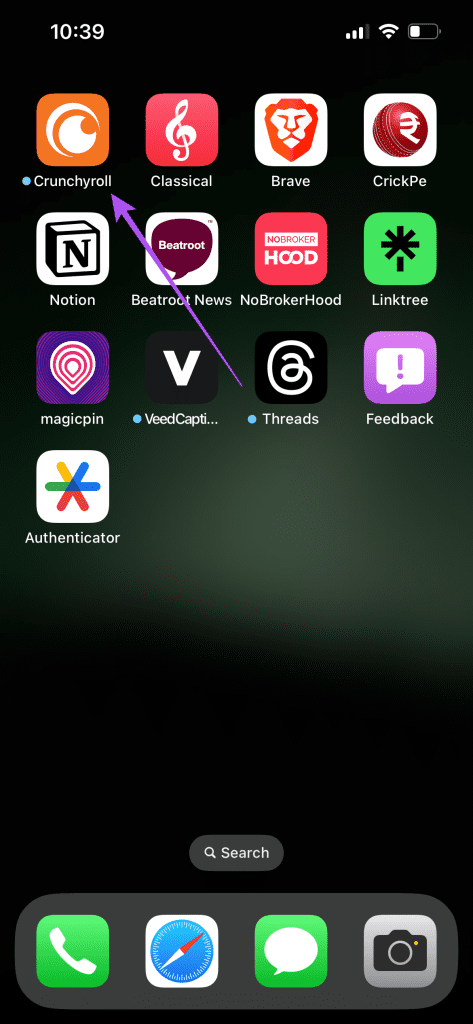
Crunchyroll to jedna z najlepszych platform do oglądania ulubionych programów i filmów anime. Możesz oglądać swoje ulubione odcinki anime zaledwie dwanaście godzin po oficjalnej premierze w Japonii. Możesz także oglądać anime w oryginalnej japońskiej wersji audio z wybranymi napisami językowymi.

Jednak niektórzy użytkownicy zgłaszają, że napisy nie działają poprawnie w aplikacji i witrynie Crunchyroll. Jeśli również napotykasz ten sam problem, oto najlepsze poprawki dla napisów, które nie działają w Crunchyroll. Omówimy rozwiązania dla użytkowników urządzeń mobilnych, komputerów stacjonarnych i Apple TV.
Jeśli Crunchyroll nie wyświetla napisów, pierwszą rzeczą, którą musisz sprawdzić, jest to, czy napisy są włączone. Czasami podczas oglądania treści w języku japońskim konieczne jest ręczne włączenie napisów.
Krok 1: Otwórz aplikację Crunchyroll na swoim iPhonie lub telefonie z Androidem.

Krok 2: Stuknij ikonę profilu w prawym dolnym rogu.
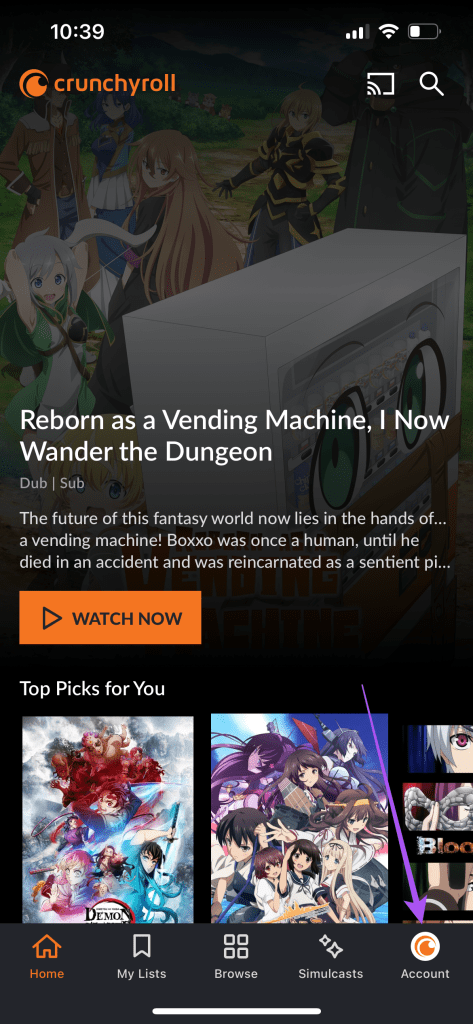
Krok 3: Przewiń w dół i dotknij przełącznika obok opcji Pokaż napisy, aby włączyć napisy.
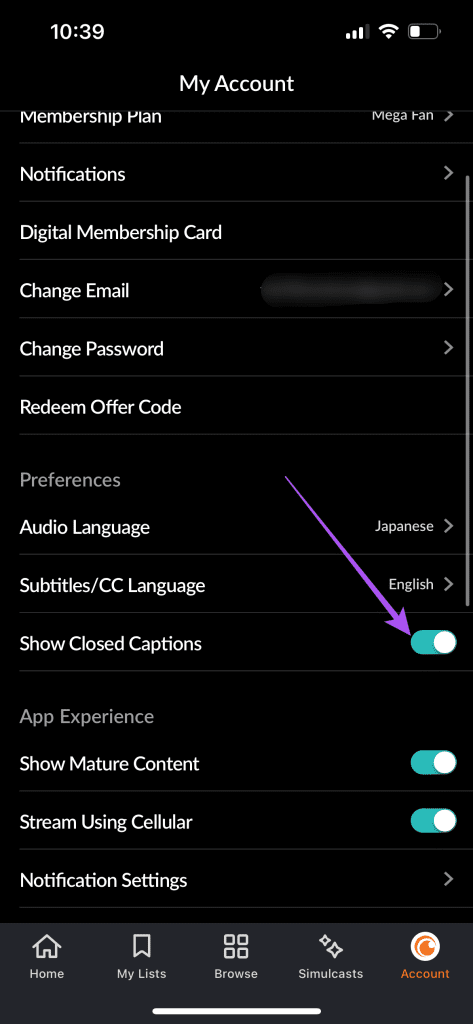
Krok 4: Wróć do ekranu głównego i odtwórz odcinek, aby sprawdzić, czy problem został rozwiązany.
Krok 1: Otwórz witrynę Crunchyroll w przeglądarce internetowej na komputerze Mac lub PC z systemem Windows .
Krok 2: Zaloguj się na swoje konto.
Krok 3: Kliknij ikonę swojego awatara w prawym górnym rogu.
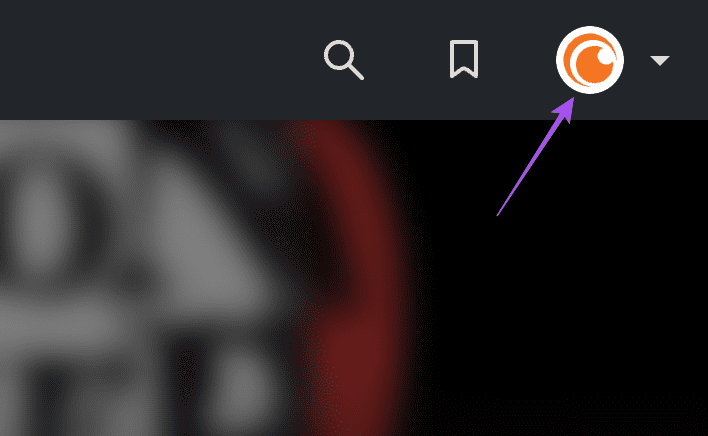
Krok 4: Wybierz Moje konto.
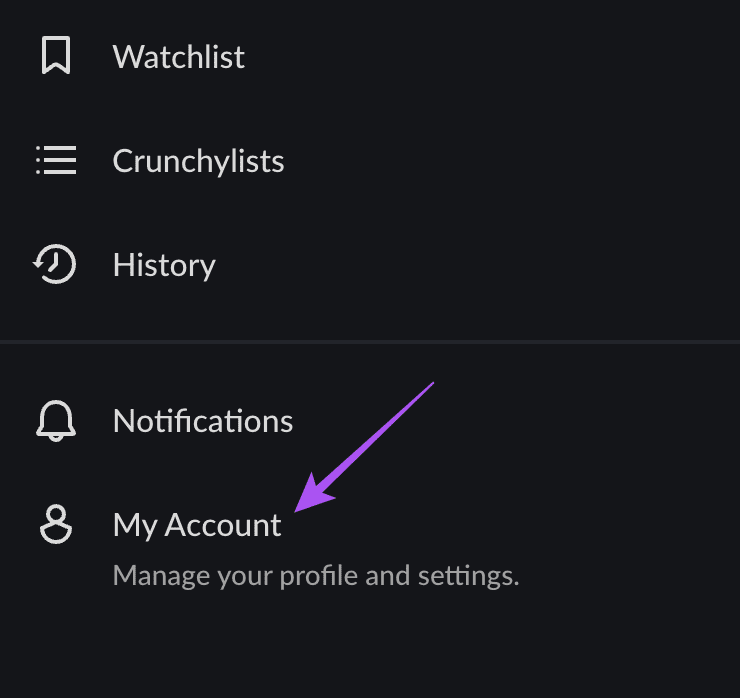
Krok 5: W Preferencjach przewiń w dół i poszukaj Ustawienia wideo.
Krok 6: Kliknij przełącznik obok opcji Pokaż napisy, aby włączyć napisy.
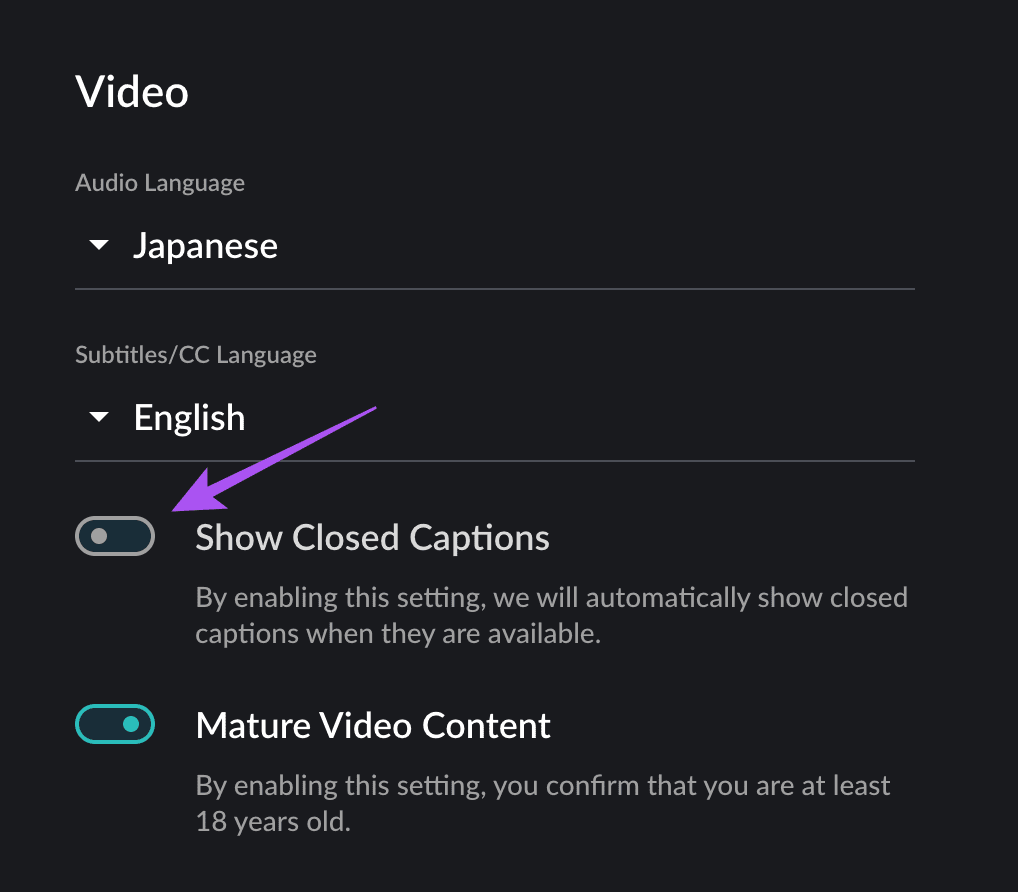
Krok 7: Wróć do ekranu głównego i odtwórz odcinek, aby sprawdzić, czy problem został rozwiązany.
Krok 1: Otwórz aplikację Crunchyroll na Apple TV lub Apple TV 4K.

Krok 2: Odtwórz odcinek i przejdź do ikony Napisy po prawej stronie.
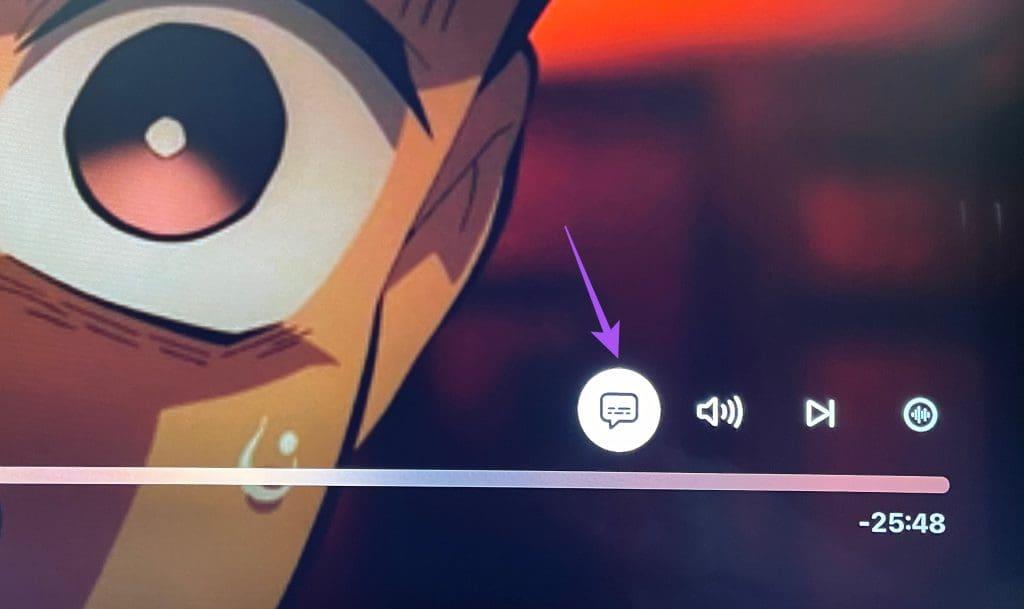
Krok 3: Sprawdź, czy w preferowanym języku włączono napisy.
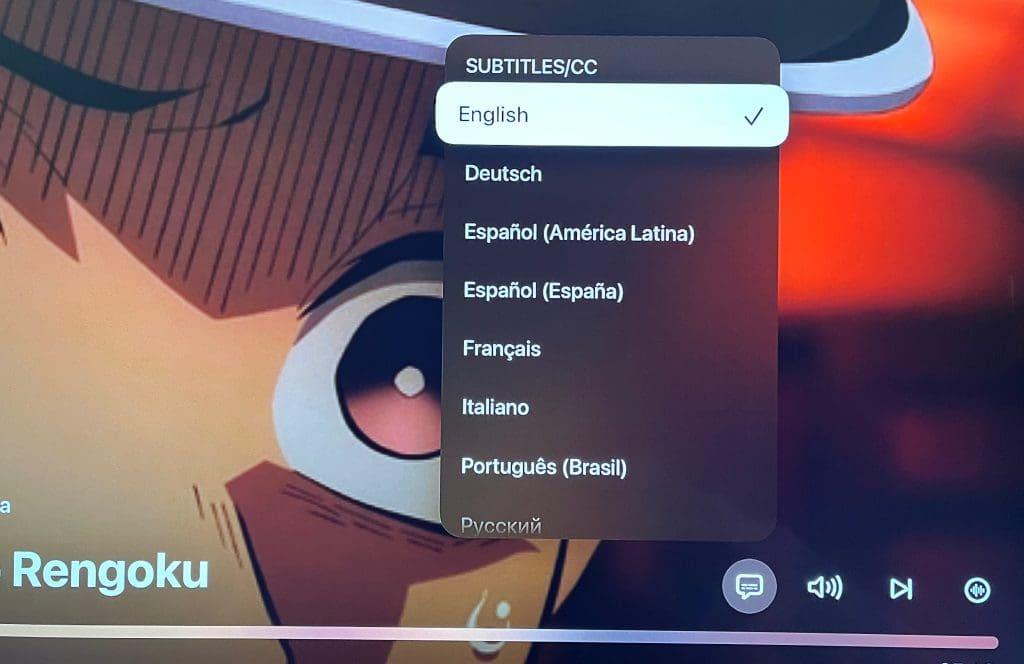
Jeśli napisy nadal nie działają w aplikacji Crunchyroll na telefonie komórkowym lub Apple TV, możesz wymusić zamknięcie i ponowne uruchomienie aplikacji. Dzięki temu aplikacja zacznie działać od nowa.
Krok 1: Na ekranie głównym aplikacji Crunchyroll przesuń palcem w górę i przytrzymaj, aby wyświetlić okna aplikacji działającej w tle.
Krok 2: Przesuń w prawo, aby wyszukać Crunchyroll i przesuń w górę, aby usunąć aplikację.
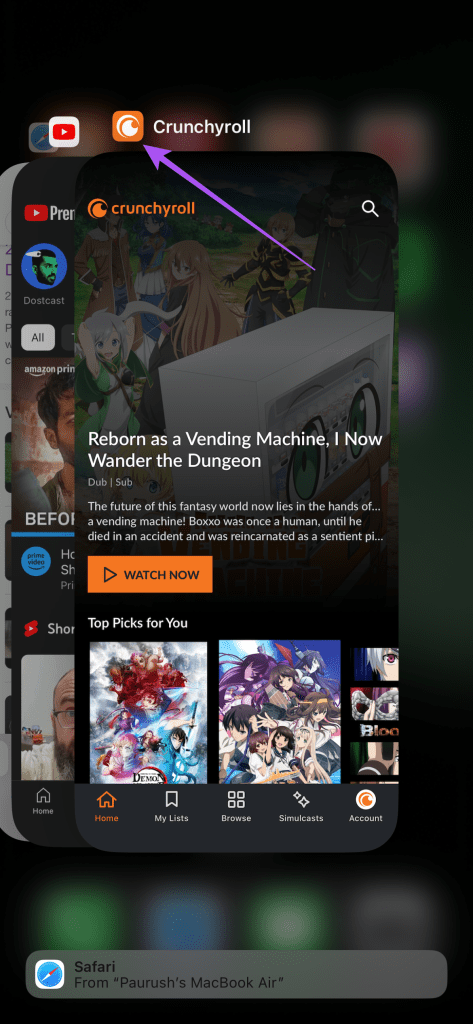
Krok 3: Otwórz ponownie Crunchyroll i sprawdź, czy problem został rozwiązany.

Krok 1: Naciśnij długo ikonę aplikacji Crunchyroll i dotknij Informacje o aplikacji.
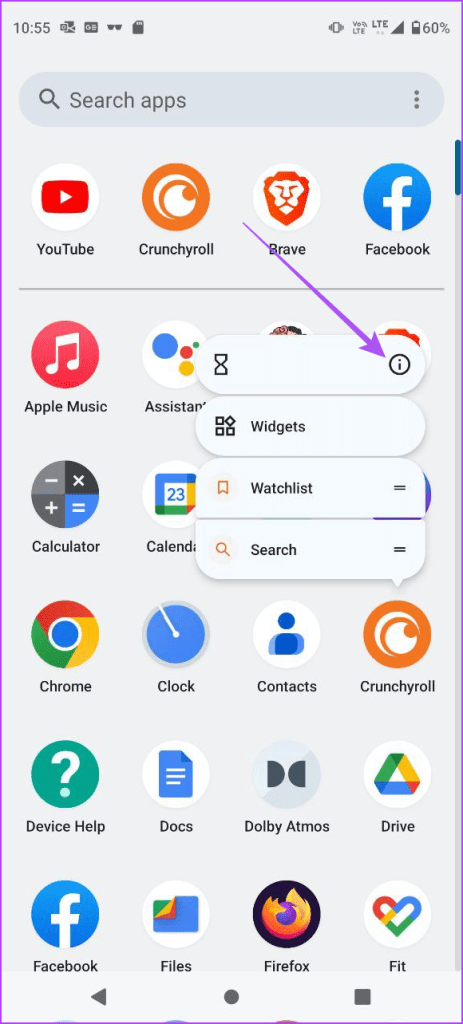
Krok 2: Stuknij w Wymuś zatrzymanie i wybierz OK, aby potwierdzić.
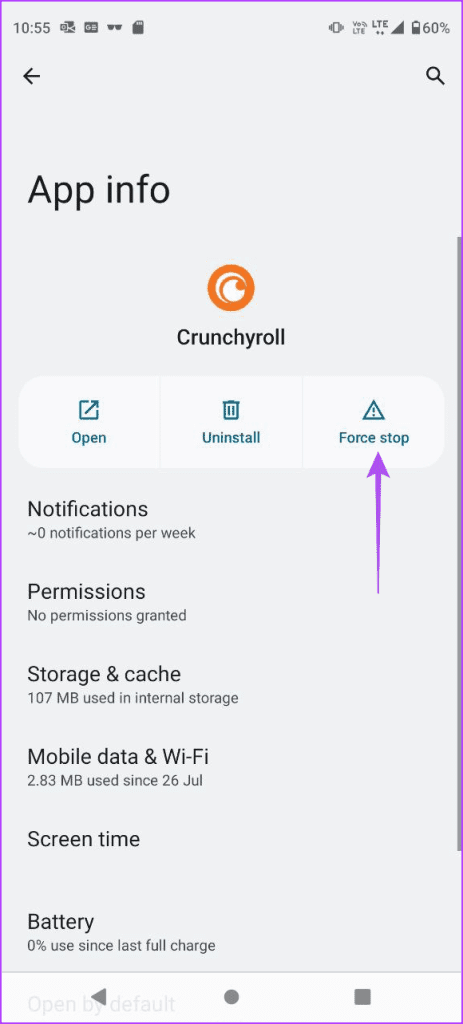
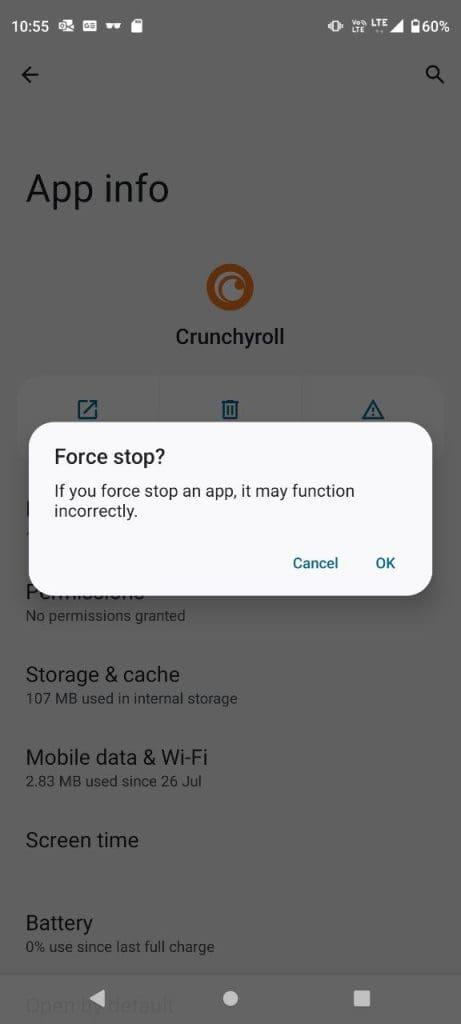
Krok 3: Zamknij informacje o aplikacji i uruchom ponownie Crunchyroll, aby sprawdzić, czy problem został rozwiązany.
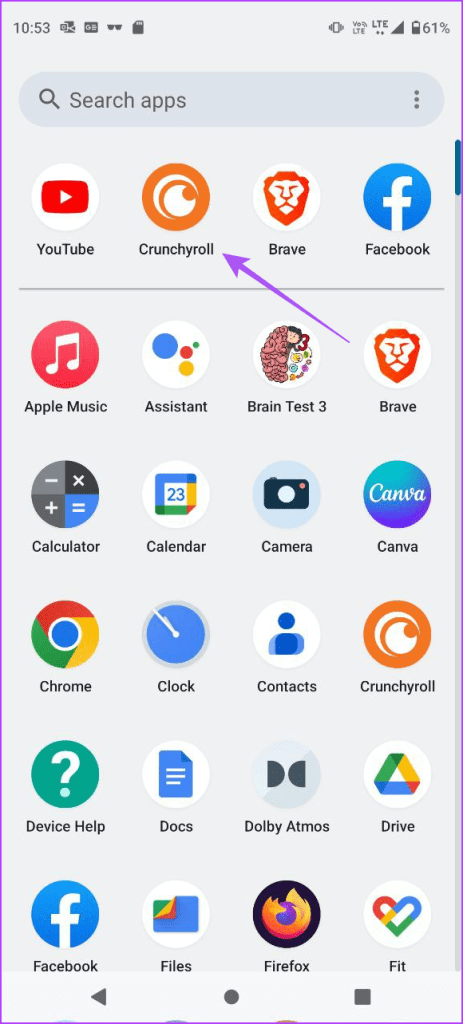
Krok 1: Naciśnij dwukrotnie przycisk z ikoną TV na pilocie Apple TV, aby wyświetlić okna aplikacji działającej w tle.

Krok 2: Użyj lewego przycisku nawigacji, aby wyszukać aplikację Crunchyroll.
Krok 3: Przesuń w górę okno aplikacji Crunchyroll, aby wymusić zamknięcie aplikacji.
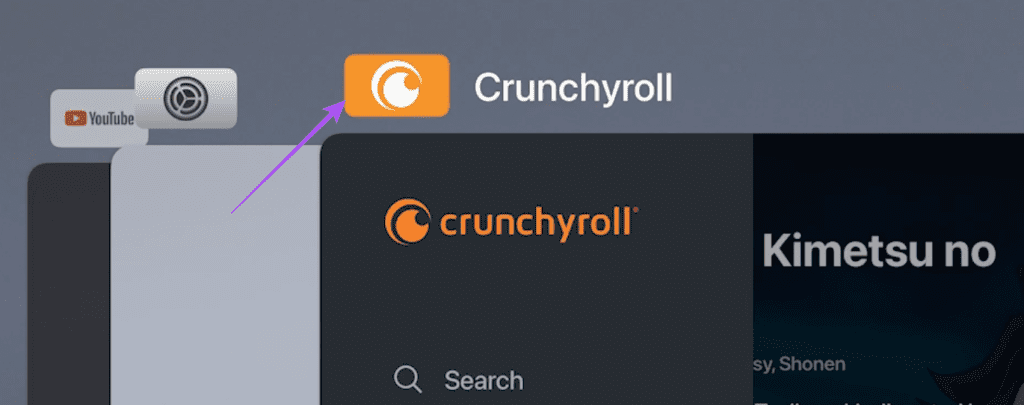
Krok 4: Otwórz ponownie Crunchyroll, aby sprawdzić, czy problem został rozwiązany.

Jeśli napisy nie synchronizują się ze ścieżką dźwiękową w aplikacji Crunchyroll, sprawdź prędkość swojego Internetu. Możesz przeprowadzić test szybkości na telefonie komórkowym lub komputerze stacjonarnym, aby upewnić się, że Twój dostawca usług internetowych nie boryka się z żadnymi przestojami. Jeśli jesteś użytkownikiem Apple TV, możesz pobrać aplikację Ookla Speedtest i uruchomić test prędkości bezpośrednio na swoim Apple TV lub Apple TV 4K.
Usługa VPN może pomóc w oglądaniu treści dostępnych poza Twoim regionem w Crunchyroll. Ale wtedy nie możesz mieć pewności, czy napisy w preferowanym języku będą dostępne dla oglądanych tytułów. Dlatego zalecamy wyłączenie usług VPN na telefonie komórkowym i komputerze stacjonarnym.
Jeśli podczas odtwarzania zawartości w Crunchyroll nadal nie ma napisów, możesz spróbować wyczyścić pamięć podręczną przeglądarki na komputerze Mac lub PC z systemem Windows. Możesz zapoznać się z naszymi postami, aby wyczyścić pamięć podręczną przeglądarki Crunchyroll w zależności od przeglądarki internetowej.
Wyczyść pamięć podręczną w przeglądarce Google Chrome
Wyczyść pamięć podręczną w Safari
Wyczyść pamięć podręczną w przeglądarce Firefox
Wyczyść pamięć podręczną w Microsoft Edge
Jeśli napisy w Crunchyroll nadal nie działają na Twoim urządzeniu mobilnym lub Apple TV, możesz zainstalować nową wersję aplikacji. Aby zaktualizować aplikację na swoim iPhonie lub telefonie z systemem Android, możesz skorzystać z poniższych łączy.
Zaktualizuj Crunchyroll na iPhonie
Zaktualizuj Crunchyroll na Androidzie
Oto, jak zaktualizować aplikację Crunchyroll na Apple TV.
Krok 1: Na ekranie głównym Apple TV otwórz App Store.
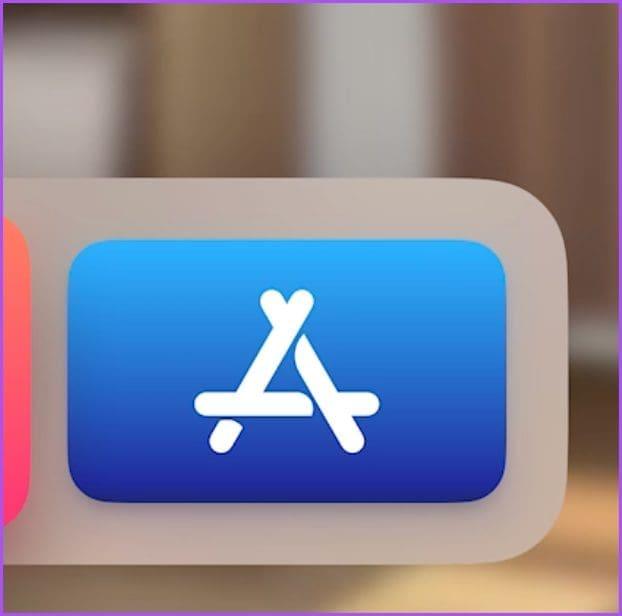
Krok 2: Wybierz opcję Kupione z górnego paska menu.
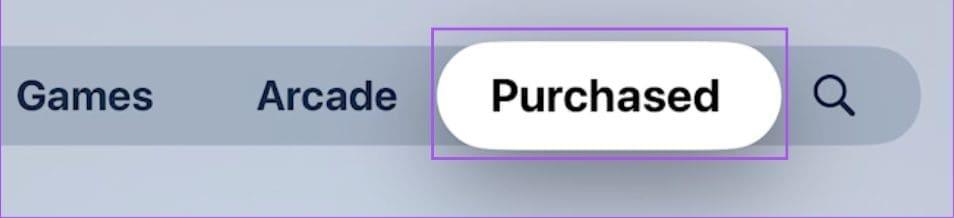
Krok 3: Wybierz Wszystkie aplikacje z lewego menu.
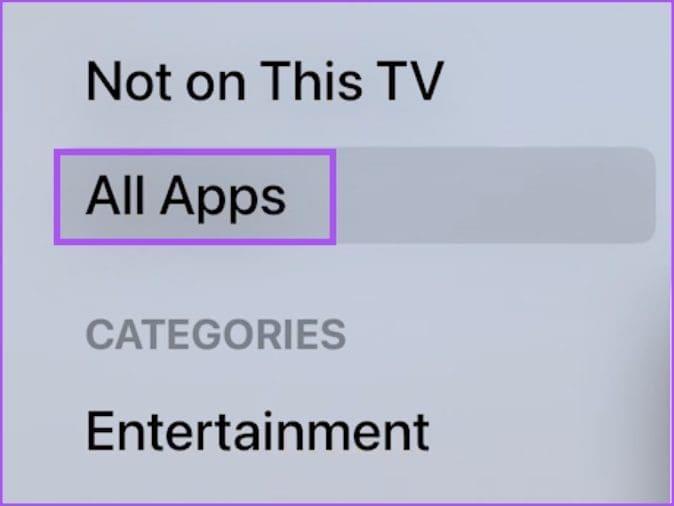
Krok 4: Sprawdź, czy dostępna jest aktualizacja wersji dla Crunchyroll.
Krok 5: Po aktualizacji sprawdź, czy problem został rozwiązany.
W przypadku użytkowników komputerów stacjonarnych aktualizacja przeglądarki internetowej może pomóc rozwiązać ten problem z napisami w Crunchyroll. Oto kroki.
Krok 1: Otwórz przeglądarkę Google Chrome na komputerze Mac lub PC z systemem Windows.
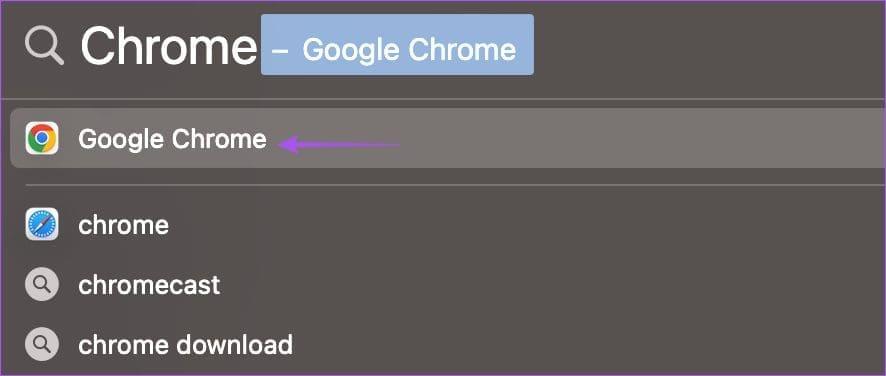
Krok 2: Kliknij trzy kropki w prawym górnym rogu i wybierz Ustawienia.
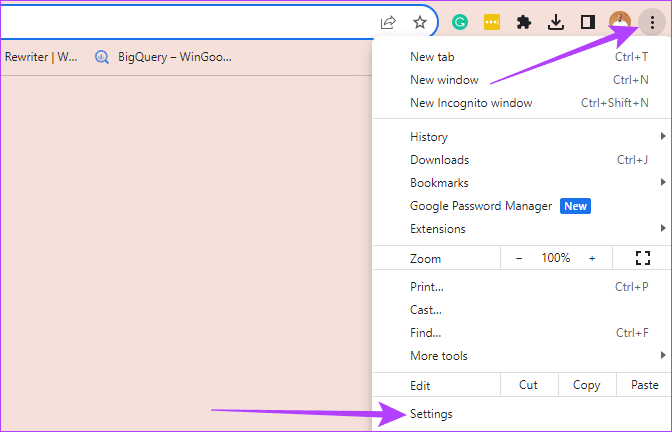
Krok 3: Kliknij Informacje o Chrome w lewym dolnym rogu.
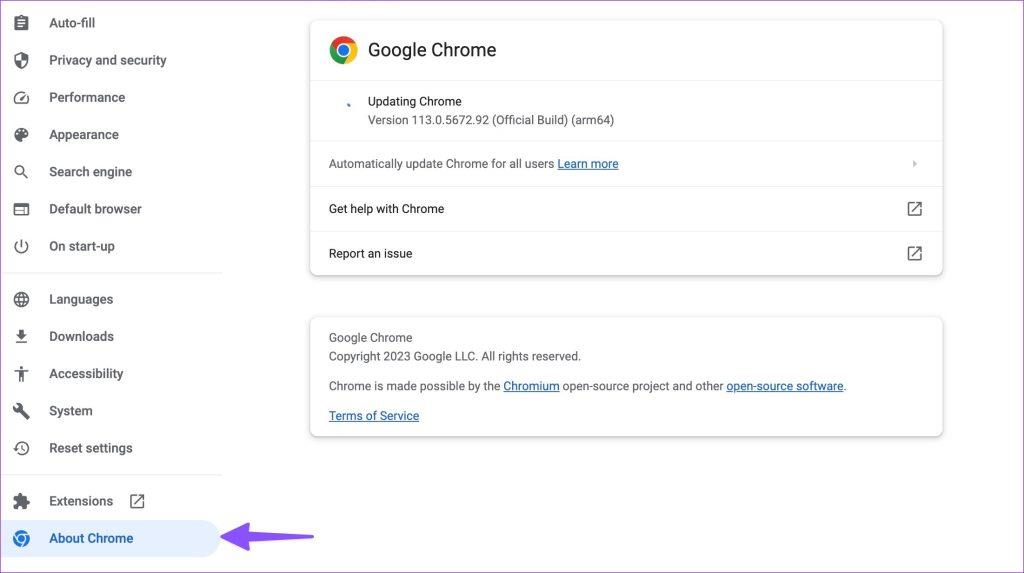
Krok 4: Zainstaluj nową aktualizację, jeśli jest dostępna.
Krok 1: Naciśnij Command + Spacja, aby otworzyć wyszukiwanie Spotlight, wpisz Sprawdź aktualizację oprogramowania i naciśnij Return.
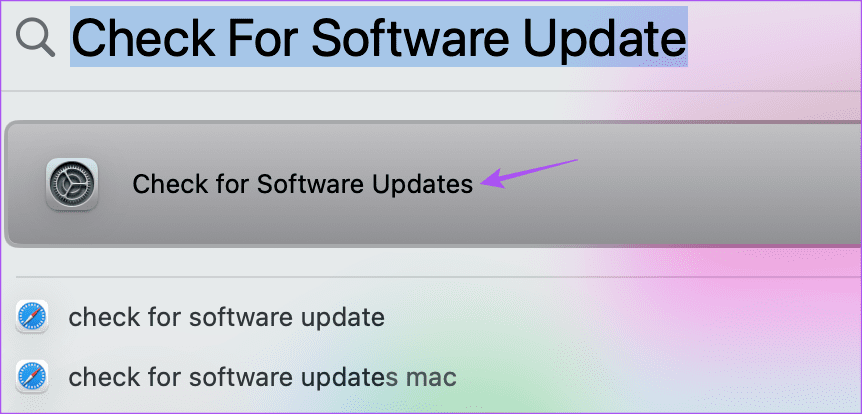
Krok 2: Jeśli dostępna jest aktualizacja, pobierz ją i zainstaluj.
Krok 3: Otwórz Safari i sprawdź, czy problem został rozwiązany.

Krok 1: Otwórz przeglądarkę Firefox na komputerze Mac lub PC z systemem Windows.
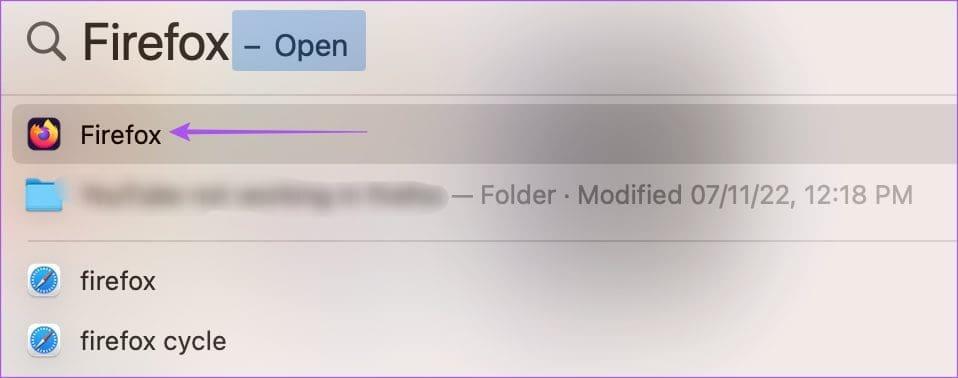
Krok 2: Kliknij ikonę hamburgera w prawym górnym rogu i wybierz Ustawienia.
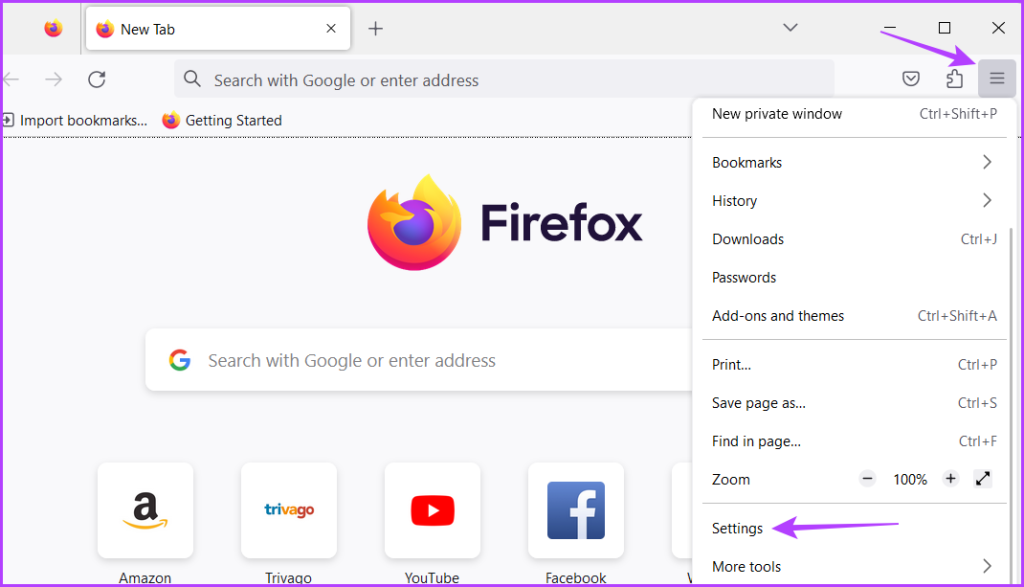
Krok 3: Przewiń w dół i kliknij Sprawdź aktualizacje.
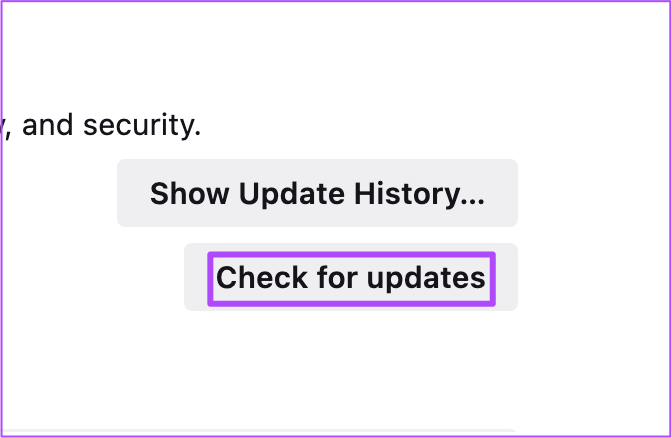
Krok 4: Zainstaluj aktualizację i sprawdź, czy problem został rozwiązany.
Te rozwiązania rozwiążą problem niedziałających napisów w Crunchyroll i pozwolą Ci cieszyć się ulubionym anime w wybranym przez Ciebie języku napisów.
Dowiedz się, jak sklonować aplikacje na iPhone
Dowiedz się, jak skutecznie przetestować kamerę w Microsoft Teams. Odkryj metody, które zapewnią doskonałą jakość obrazu podczas spotkań online.
Jak naprawić niedziałający mikrofon Microsoft Teams? Sprawdź nasze sprawdzone metody, aby rozwiązać problem z mikrofonem w Microsoft Teams.
Jeśli masz dużo duplikatów zdjęć w Zdjęciach Google, sprawdź te cztery skuteczne metody ich usuwania i optymalizacji przestrzeni.
Chcesz zobaczyć wspólnych znajomych na Snapchacie? Oto, jak to zrobić skutecznie, aby zapewnić znaczące interakcje.
Aby zarchiwizować swoje e-maile w Gmailu, utwórz konkretną etykietę, a następnie użyj jej do utworzenia filtra, który zastosuje tę etykietę do zestawu e-maili.
Czy Netflix ciągle Cię wylogowuje? Sprawdź przyczyny oraz 7 skutecznych sposobów na naprawienie tego problemu na dowolnym urządzeniu.
Jak zmienić płeć na Facebooku? Poznaj wszystkie dostępne opcje i kroki, które należy wykonać, aby zaktualizować profil na Facebooku.
Dowiedz się, jak ustawić wiadomość o nieobecności w Microsoft Teams, aby informować innych o swojej niedostępności. Krok po kroku guide dostępny teraz!
Dowiedz się, jak wyłączyć Adblock w Chrome i innych przeglądarkach internetowych, aby móc korzystać z wartościowych ofert reklamowych.








